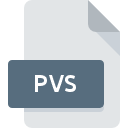
Extension de fichier PVS
Parallels Desktop Configuration Format
-
DeveloperParallels
-
Category
-
Popularité4 (2 votes)
Qu'est-ce que le fichier PVS?
PVS est une extension de fichier couramment associée aux fichiers Parallels Desktop Configuration Format. Le format Parallels Desktop Configuration Format a été développé par Parallels. Les fichiers PVS sont pris en charge par les applications logicielles disponibles pour les appareils exécutant Mac OS, Windows. Les fichiers avec l'extension PVS sont classés en tant que fichiers Fichiers de paramètres. Le sous-ensemble Fichiers de paramètres comprend 1305 divers formats de fichiers. Les utilisateurs sont invités à utiliser le logiciel VMware vCenter Converter pour gérer les fichiers PVS, bien que 3, d'autres programmes puissent également gérer ce type de fichier.
Programmes prenant en charge l'extension de fichier PVS
Vous trouverez ci-dessous un index des logiciels pouvant être utilisés pour ouvrir les fichiers PVS divisés en catégories 2 en fonction de la plate-forme système prise en charge. Les fichiers PVS peuvent être rencontrés sur toutes les plates-formes du système, y compris les appareils mobiles. Cependant, rien ne garantit que chacun d'eux les prendra en charge correctement.
Logiciels desservant le fichier PVS
Comment ouvrir un fichier PVS?
Les problèmes d'accès à PVS peuvent être dus à diverses raisons. Ce qui est important, tous les problèmes courants liés aux fichiers avec l’extension PVS peuvent être résolus par les utilisateurs eux-mêmes. Le processus est rapide et n'implique pas un expert en informatique. La liste ci-dessous vous guidera tout au long du processus de résolution du problème rencontré.
Étape 1. Obtenez le VMware vCenter Converter
 La raison la plus courante de tels problèmes est le manque d'applications appropriées prenant en charge les fichiers PVS installés sur le système. Celui-ci est facile. Sélectionnez VMware vCenter Converter ou l'un des programmes recommandés (par exemple, Parallels Desktop, Parallels Workstation, VMware vCenter Converter Standalone), téléchargez-le à partir de la source appropriée et installez-le sur votre système. La liste complète des programmes regroupés par système d’exploitation se trouve ci-dessus. La méthode la plus sûre de téléchargement de VMware vCenter Converter installé consiste à se rendre sur le site Web du développeur () et à télécharger le logiciel à l'aide des liens fournis.
La raison la plus courante de tels problèmes est le manque d'applications appropriées prenant en charge les fichiers PVS installés sur le système. Celui-ci est facile. Sélectionnez VMware vCenter Converter ou l'un des programmes recommandés (par exemple, Parallels Desktop, Parallels Workstation, VMware vCenter Converter Standalone), téléchargez-le à partir de la source appropriée et installez-le sur votre système. La liste complète des programmes regroupés par système d’exploitation se trouve ci-dessus. La méthode la plus sûre de téléchargement de VMware vCenter Converter installé consiste à se rendre sur le site Web du développeur () et à télécharger le logiciel à l'aide des liens fournis.
Étape 2. Mettez à jour VMware vCenter Converter vers la dernière version.
 Si les problèmes liés à l'ouverture des fichiers PVS se produisent encore, même après l'installation de VMware vCenter Converter, il est possible que vous disposiez d'une version obsolète du logiciel. Vérifiez sur le site Web du développeur si une version plus récente de VMware vCenter Converter est disponible. Les développeurs de logiciels peuvent implémenter la prise en charge de formats de fichiers plus modernes dans les versions mises à jour de leurs produits. Si vous avez une ancienne version de VMware vCenter Converter installée, il est possible que le format PVS ne soit pas pris en charge. La dernière version de VMware vCenter Converter devrait prendre en charge tous les formats de fichiers compatibles avec les anciennes versions du logiciel.
Si les problèmes liés à l'ouverture des fichiers PVS se produisent encore, même après l'installation de VMware vCenter Converter, il est possible que vous disposiez d'une version obsolète du logiciel. Vérifiez sur le site Web du développeur si une version plus récente de VMware vCenter Converter est disponible. Les développeurs de logiciels peuvent implémenter la prise en charge de formats de fichiers plus modernes dans les versions mises à jour de leurs produits. Si vous avez une ancienne version de VMware vCenter Converter installée, il est possible que le format PVS ne soit pas pris en charge. La dernière version de VMware vCenter Converter devrait prendre en charge tous les formats de fichiers compatibles avec les anciennes versions du logiciel.
Étape 3. Attribuez VMware vCenter Converter à fichiers PVS
Après avoir installé VMware vCenter Converter (la version la plus récente), assurez-vous qu’elle est définie comme application par défaut pour ouvrir les fichiers PVS. La méthode est assez simple et varie peu d'un système d'exploitation à l'autre.

Changer l'application par défaut dans Windows
- Cliquez avec le bouton droit sur le fichier PVS et choisissez option.
- Sélectionnez →
- Pour finaliser le processus, sélectionnez entrée PC et, à l'aide de l'explorateur de fichiers, sélectionnez le dossier d'installation VMware vCenter Converter. Confirmez en cochant Toujours utiliser ce programme pour ouvrir la boîte de fichiers PVS , puis en cliquant sur le bouton .

Changer l'application par défaut dans Mac OS
- Cliquez avec le bouton droit sur le fichier PVS et sélectionnez
- Rechercher l'option - cliquez sur le titre s'il est masqué.
- Sélectionnez le logiciel approprié et enregistrez vos paramètres en cliquant sur
- Une fenêtre de message devrait apparaître pour vous informer que cette modification sera appliquée à tous les fichiers avec l'extension PVS. En cliquant sur vous confirmez votre sélection.
Étape 4. Vérifiez que le PVS n'est pas défectueux
Si vous avez suivi les instructions des étapes précédentes et que le problème n'est toujours pas résolu, vous devez vérifier le fichier PVS en question. Il est probable que le fichier est corrompu et donc inaccessible.

1. Vérifiez que le PVS en question n'est pas infecté par un virus informatique
Si le PVS est effectivement infecté, il est possible que le malware l'empêche de s'ouvrir. Analysez immédiatement le fichier à l’aide d’un antivirus ou de l’ensemble du système pour vous assurer que tout le système est sécurisé. Si le fichier PVS est effectivement infecté, suivez les instructions ci-dessous.
2. Assurez-vous que le fichier avec l'extension PVS est complet et sans erreur.
Si vous avez obtenu le fichier PVS problématique d'un tiers, demandez-lui de vous en fournir une autre copie. Pendant le processus de copie du fichier, des erreurs peuvent survenir rendant le fichier incomplet ou corrompu. Cela pourrait être la source de problèmes rencontrés avec le fichier. Il se peut que le processus de téléchargement du fichier avec l'extension PVS ait été interrompu et que les données du fichier soient défectueuses. Téléchargez à nouveau le fichier à partir de la même source.
3. Vérifiez si l'utilisateur avec lequel vous êtes connecté dispose des privilèges d'administrateur.
Parfois, pour accéder aux fichiers, l'utilisateur doit avoir des privilèges d'administrateur. Basculez vers un compte disposant des privilèges requis et essayez de rouvrir le fichier Parallels Desktop Configuration Format.
4. Vérifiez si votre système peut gérer VMware vCenter Converter
Les systèmes d'exploitation peuvent noter suffisamment de ressources libres pour exécuter l'application prenant en charge les fichiers PVS. Fermez tous les programmes en cours et essayez d’ouvrir le fichier PVS.
5. Vérifiez que votre système d'exploitation et vos pilotes sont à jour
Un système à jour et les pilotes pas seulement pour rendre votre ordinateur plus sécurisé, mais peuvent également résoudre les problèmes avec le fichier Parallels Desktop Configuration Format. Il est possible que l'une des mises à jour de système ou de pilote disponibles résolve les problèmes liés aux fichiers PVS affectant les anciennes versions d'un logiciel donné.
Conversion du fichier PVS
Conversions du fichier de l'extension PVS à un autre format
Conversions du fichier d'un autre format au fichier PVS
Voulez-vous aider?
Si vous disposez des renseignements complémentaires concernant le fichier PVS nous serons reconnaissants de votre partage de ce savoir avec les utilisateurs de notre service. Utilisez le formulaire qui se trouve ici et envoyez-nous les renseignements sur le fichier PVS.

 Windows
Windows 


 MAC OS
MAC OS 
